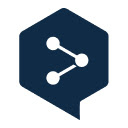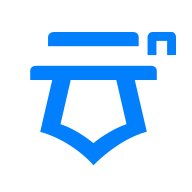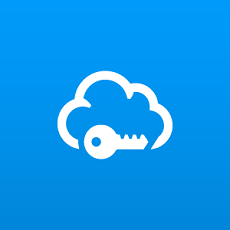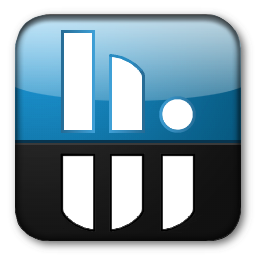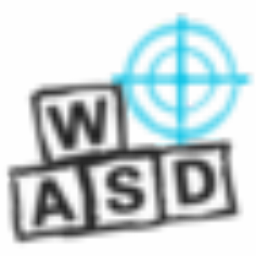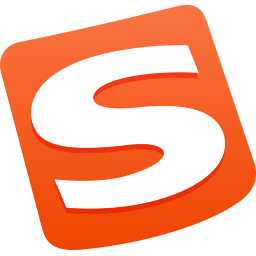Office部署安装工具中涵盖了很多实用的文档编辑功能,能够更好地帮助用户提高Office文档处理的办公效率。并且平台工具箱中收录的各种组件,用户都是可以免费下载使用的,再也不用为office文档没有激活权限的问题感到苦恼。
基本简介
安全:Office Tool Plus 的所有组件均来源于微软官方网站以及 GitHub 开源代码库。所有组件均经过人工验证,确保用户计算机的安全。
免费:Office Tool Plus 是一款完全免费的工具,没有强制性推广以及弹窗广告。我们致力于给用户提供一个最好的 Office 实用性工具。
高效:Office Tool Plus 高度集成众多组件,提供最佳的 UI 操作,所有功能一键直达。无论是下载、安装、激活以及管理 Office,都不是问题!

使用说明
选择部署模式(V7 称为安装方式)
部署模式主要说的是“下载时安装(在线安装)”以及“下载后安装(先下载后安装)”,我一直推荐的都是下载后安装,这样可以很大程度的避免卡进度的问题。
不过呢,如果你是在已有 Office 的基础上进行部署(比如添加或者删除一两个组件),那么下载时安装也可以,还省时间省带宽。
当然,认为自己网络很好的,也可以选择下载时安装。
添加产品以及语言包
这里其实真没什么好说的,想装啥就添加啥,如果你不知道装啥好,那就点击添加,然后不要改就行了,出来的默认就是最好的选择。
如果需要 Visio 或者 Project,再添加一个产品然后选择即可。
语言包可以添加很多个,但绝对不可以不添加。
校对工具≠语言包,且语言包包含校对工具,一般情况下不需要添加校对工具,除非你知道这是啥。
针对 Windows 7 的部署方案
对于 Windows 7 来说,部署 Office 需要做一些特别的修改,因此也请不要询问如何安装 Office 2019,能装都不错了你还想要啥。
第一:通道只能选每月通道,不能选其他通道,这也是为什么不能安装 Office 2019 的原因。
第二:在高级设置 - 安装设置 - 版本中填入版本号,必须是:16.0.12527.20442
注意:如果是 V7 版本,使用先下载后安装时,还应该打开下载面板,在历史版本号中同样填入:16.0.12527.20442
除了以上两点设置外,其他的都可以自己搞,添加产品以及语言包等同上面所述,无特殊要求。
开始部署
添加产品、添加语言包、选择部署模式,只需这三步即可开始部署。
对的,就是这么简单,其他的设置,你能看懂的就改,看不懂的也就算了,毕竟不影响。部署期间,耐心等待即可。
对现有安装进行修改
前提:已经装过 Office,想要添加/删除应用程序(比如 Access),或者加一个 Visio 之类的。
V8 操作方法:
添加你想要的产品就行了。应用程序列表遵循:勾上装,取消勾则卸载的原则,即:想增加的勾上,不想要的了就取消勾选,其它保留不动即可。
V7 操作方法:
添加同上,如果是卸载,把自己想卸载的产品打勾(最左边的勾),然后在部署的菜单里面,点击【卸载选中的产品】即可。但修改需要注意:比如你要修改 Office 365 的应用程序,那么你要先把最左边的勾打上,然后应用程序列表按照上面说的去修改即可。
修改完成后,点击开始部署以继续操作。
安装步骤
1.从本站下载安装包

2.鼠标双击解压zip文件

3.点击exe文件安装即可

小编点评
Office部署安装工具能够为用户同时支持语言版本的修改以及部署模式设置两大功能,用户只需根据自己的文档办公习惯。进行相应的模式切换浏览,就能帮助自己有效节省文档编辑时需要花费的时间。
以上就是Office部署安装工具的全部内容了,快快收藏IE浏览器中文网站下载更多电脑软件吧!